Comment créer un filigrane pour une image avec/sans Photoshop
Lorsque vous travaillez dur sur une photo, vous pouvez créer un filigrane pour la protéger du droit d'auteur. Un filigrane peut être n'importe quoi, du texte à une image personnalisée. Mais un filigrane transparent est le meilleur car un filigrane normal peut être une distraction pour une photo magnifiquement capturée. Et cette directive vous aidera à utiliser les recommandations pour créer un filigrane transparent.
Liste des guides
Partie 1 : La meilleure façon de créer un filigrane transparent en ligne Partie 2 : Utiliser Photoshop pour créer un filigrane transparent Partie 3 : FAQ sur le filigrane transparentPartie 1 : La meilleure façon de créer un filigrane transparent sous Windows ou macOS
Faire un filigrane transparent est un autre problème auquel vous pouvez être confronté dans la retouche photo, mais vous pouvez également supprimer un filigrane indésirable avec AnyRec Suppresseur d'arrière-plan gratuit en ligne. L'outil en ligne vous permet de supprimer et de modifier l'arrière-plan dans la couleur de votre choix. Il prend également en charge l'application d'un arrière-plan transparent pour des images telles que JPEG, PNG et d'autres formats. Avec l'aide de la technologie AI, vos sorties d'image seront enregistrées en bonne qualité et en toute sécurité 100%. Visitez AnyRec Suppresseur d'arrière-plan gratuit en ligne sur n'importe quel navigateur.
◆ Supprimez un filigrane transparent et modifiez l'arrière-plan de l'image à la couleur souhaitée.
◆ Mettez automatiquement en surbrillance l'objet de l'image pour supprimer l'arrière-plan tandis que l'utilisateur peut conserver ou effacer d'autres parties.
◆ Des fonctions d'édition sont incluses pour ajouter de la couleur à l'arrière-plan de l'image et aux nouvelles photos et les recadrer dans le rapport d'aspect souhaité.
◆ Excellent algorithme pour supprimer l'arrière-plan, le filigrane, le texte ou le logo d'une image avec une qualité d'image parfaite.
Étape 1.Aller à https://www.anyrec.io/free-online-background-remover/ pour accéder au site officiel. Cliquez sur le bouton "Télécharger l'image" et recherchez l'image que vous souhaitez modifier. Vous pouvez également glisser et déposer des fichiers de votre dossier vers l'interface de l'outil en ligne.
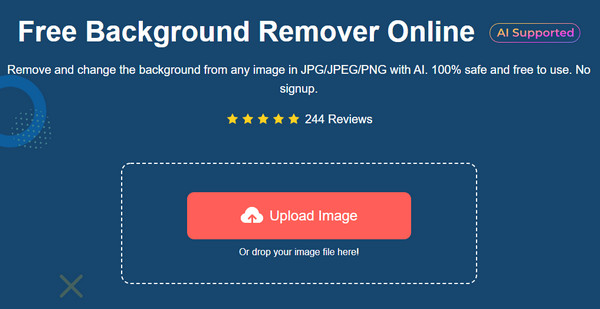
Étape 2.Une fois le fichier téléchargé avec succès, l'outil mettra automatiquement en surbrillance l'objet sur l'image. Vous pouvez utiliser les fonctionnalités « Conserver » et « Effacer » pour effectuer des ajustements. Allez dans le menu "Edition" et choisissez la couleur du fond. Vous pouvez également opter pour une option transparente au-dessus de la fenêtre. Cliquez sur le bouton "Recadrer" si vous devez modifier le rapport hauteur/largeur de l'image.
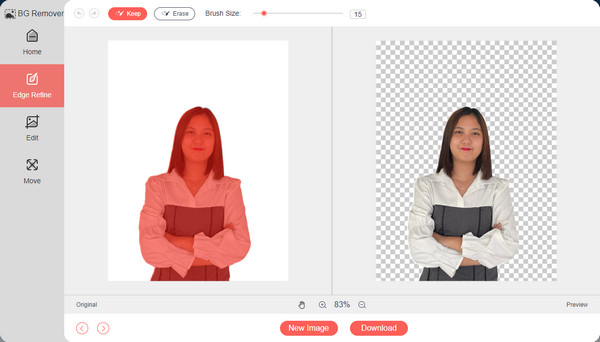
Étape 3.Ensuite, allez dans le menu "Déplacer", où vous pouvez déplacer l'objet principal au centre de l'image. Cliquez sur le bouton "Télécharger" pour enregistrer la sortie sur votre ordinateur. Vous pouvez modifier une autre image en cliquant sur le bouton "Nouvelle image".
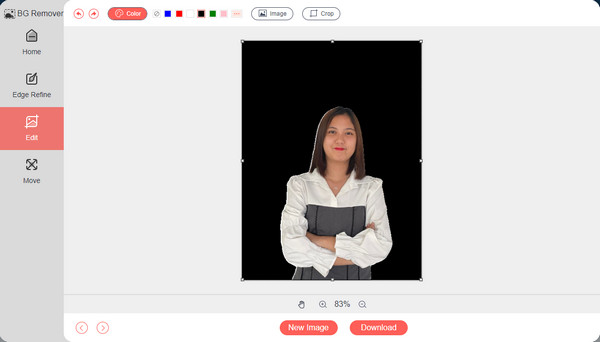
Partie 2 : Utiliser Photoshop pour créer un filigrane transparent
Pour créer un filigrane de manière professionnelle, vous devrez peut-être investir dans un programme complexe tel qu'Adobe Photoshop. Le logiciel contient tous les éléments essentiels de la retouche photo, notamment la suppression des objets indésirables, la manipulation des couleurs et la réparation des défauts visibles sur vos photos. Finalement, vous aurez besoin de ces fonctionnalités pour optimiser et améliorer les images ; ainsi, Photoshop vous offre plus d'options pour l'édition de photos. Si vous n'êtes pas familier avec Photoshop, voici l'étape détaillée pour créer un filigrane transparent avec un éditeur de photos professionnel.
◆ Prise en charge de la création d'un filigrane transparent basé sur le texte et l'image.
◆ Fournissez une large gamme de polices, de tailles et de couleurs pour créer un filigrane.
◆ Permettez aux utilisateurs de modifier des images avec d'autres outils puissants.
◆ Prend également en charge la suppression des filigranes de manière professionnelle.
Étape 1.Si Photoshop n'est toujours pas installé sur votre appareil, téléchargez-le sur le site officiel. Ensuite, lancez le logiciel pour commencer l'édition. Vous devez créer un nouveau document avec les dimensions souhaitées. Il est suggéré de le définir sur "1600px × 200px", afin que le logo soit toujours visible pour le coller sur l'image.
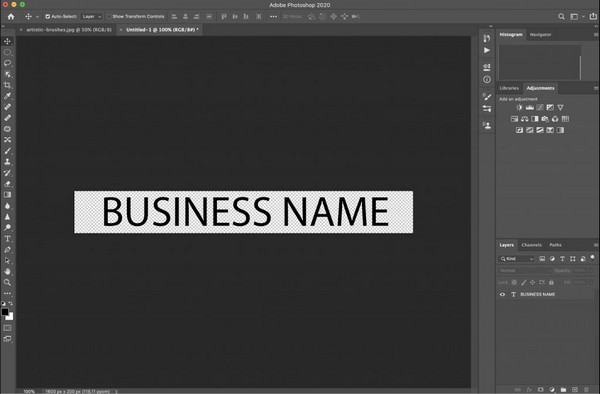
Étape 2.Ensuite, sélectionnez l'outil "Texte" et tapez le texte que vous souhaitez comme filigrane. Personnalisez-le avec la police, la taille et la couleur préférées pour en faire votre signature. Dans la palette des calques, définissez l'opacité autour de "50%". Vous pouvez également créer d’autres versions d’opacité pour le filigrane et choisir la meilleure.
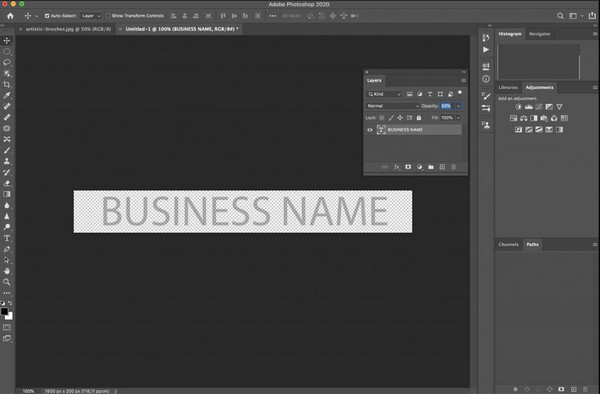
Étape 3.Une fois que vous avez choisi le meilleur filigrane, il est temps d’exporter le fichier. Cliquez sur le bouton "Exporter" et choisissez le chemin du dossier désigné dans lequel vous souhaitez l'enregistrer. Assurez-vous que le fichier est exporté en tant que document « PNG ». Appliquez le filigrane à toutes vos œuvres.
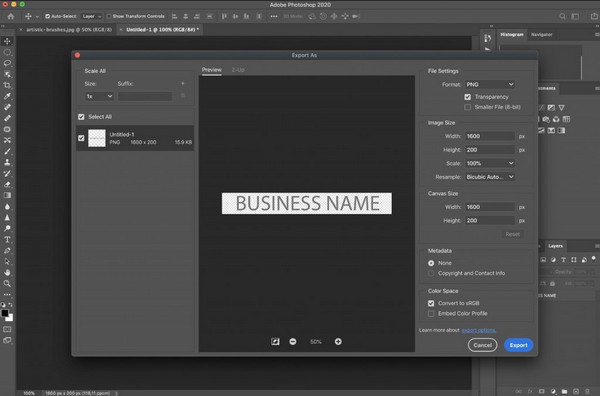
Sur une note différente, Adobe Photoshop est complexe pour de nombreux utilisateurs, et la courbe d'apprentissage ne se fait pas du jour au lendemain. Vous pouvez toujours rechercher une alternative pour créer un filigrane transparent ou utiliser gratuitement AnyRec Free Background Remover Online.
Partie 3 : FAQ sur le filigrane transparent
-
1. Puis-je créer un filigrane transparent en utilisant Aperçu sur Mac ?
Oui. Voici ce que vous devez faire pour supprimer le fond et créez un filigrane transparent à l'aide de l'aperçu. Recherchez l'image sur votre appareil. Faites un clic droit sur le fichier, cliquez sur le Dupliquer bouton, puis double-cliquez pour l'ouvrir sur Aperçu. Accédez à la section Outils et sélectionnez l'option Annoter. Dans la sous-liste, cliquez sur le Texte bouton. Tapez le texte, puis appuyez sur Commande + A pour le mettre en valeur. Vous pouvez modifier le texte en changeant la police, la taille ou la couleur. Ensuite, localisez l'opacité pour rendre le filigrane transparent. Exportez et enregistrez votre travail, puis appliquez-le à vos projets.
-
2. Quelles sont les applications les plus recommandées pour créer un filigrane sur Android ?
Vous pouvez télécharger et essayer de créer un filigrane sur Android à l'aide de ces applications : YouCam Perfect, Snapseed et Ajouter des filigranes sur les photos. Ces applications sont toutes disponibles sur Google Play Store.
-
3. Pourquoi devrais-je faire un filigrane transparent sur mes photos ?
Outre la protection contre le droit d'auteur ou les personnes susceptibles de voler vos œuvres, la création d'un filigrane ou d'un logo vous aide également à montrer vos créations aux gens. Supposons que vous vendiez des images ou fassiez la promotion de produits ; préférable d'avoir un filigrane personnalisé.
Conclusion
Photoshop est un excellent moyen de créer un filigrane transparent, même pour une retouche photo approfondie comme supprimer un filigrane. Cependant, vous n'aimerez peut-être pas les fonctionnalités compliquées qu'il offre, alors AnyRec Suppresseur d'arrière-plan gratuit en ligne est l'alternative que vous pouvez essayer. Aucune inscription n'est requise, ou une installation de lanceur est nécessaire. Vous pouvez utiliser l'outil en ligne gratuitement sans transpirer !
